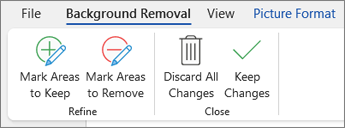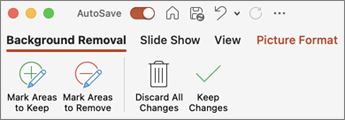Pozadí z obrázku můžete odebrat, abyste zvýrazní předmět nebo odstranili rušivé detaily. Pomocí automatického odebrání pozadí nebo nakreslete čáry k označení oblastí, které chcete zachovat a odebrat.
-
Pokud výchozí oblast není správná, udělejte jednu nebo obě z těchto věcí:
-
Vyberte
-
Vyberte
-
-
Až budete hotovi, vyberte Zachovat změny nebo
Tady je několik tipů:
-
V závislosti na pozadí zkuste oblasti, které chcete zachovat nebo odebrat, laso.
-
V případě mezer v nepravidelných nebo chybějících oblastech nakreslete krátké tahy nebo čáry.
-
Poslední část, kterou jste si ponechali nebo odebrali, můžete obvykle vrátit stisknutím Ctrl+Z.
-
Jednodušší pozadí se dají snadněji odebrat než složitá nebo podrobná pozadí.
-
Vyberte jeden z úchytů na čarách ohraničení a přetáhněte čáru tak, aby zahrnovala část obrázku, kterou chcete zachovat, a vyloučila většinu oblastí, které chcete odebrat.
-
Pokud výchozí oblast není správná, proveďte jednu nebo více z následujících akcí:
-
Vyberte Označit oblasti k zachování a označte oblasti na obrázku, které chcete zachovat.
-
Vyberte Označit oblasti k odebrání a označte oblasti na obrázku, které nechcete zachovat.
-
Pokud chcete označené oblasti vrátit zpět, vyberte Odstranit značku a pak vyberte čáru.
-
-
Až budete hotovi, vyberte Zachovat změny nebo Zahodit všechny změny.
-
Pokud výchozí oblast není správná, udělejte jednu nebo obě z těchto věcí:
-
Vyberte
-
Vyberte
-
-
Až budete hotovi, vyberte Zachovat změny nebo
Tady je několik tipů:
-
V závislosti na pozadí zkuste oblasti, které chcete zachovat nebo odebrat, laso.
-
V případě mezer v nepravidelných nebo chybějících oblastech nakreslete krátké tahy nebo čáry.
-
Poslední část, kterou jste si ponechali nebo odebrali, můžete obvykle vrátit stisknutím Ctrl+Z.
-
Jednodušší pozadí se dají snadněji odebrat než složitá nebo podrobná pozadí.
Důležité informace: Odebrání pozadí není k dispozici pro soubory vektorové grafiky, třeba SVG (Scalable Vector Graphics), AI (Adobe Illustrator Graphics), WMF (Windows Metafile Format) a DRW (Vector Drawing File).